Kabel, Wi-Fi och även Bluetooth - välj du veta mer, och informations aktie, bara ett par klick.
Hur överföra filer från Android till Mac via USB-kabel
I en ålder av trådlös teknik till USB behandlas med förakt, men förgäves. Traditionell kabel ger den högsta datahastighet. Komplexitet kan endast ske med USB-portar, som inte finns på den moderna Mac. Men i detta fall kommer att hjälpa adapter med USB-C eller andra sätt att våra artiklar.
Ladda ner verktyget från Android File Transfer officiell plats OS utvecklare och installera på en Mac, dra programikonen till mappen "Program".

Anslut din Android-enhet till din Mac via USB-kabel, och göra svayp ner för att välja "Ladda via USB" → "File Transfer".

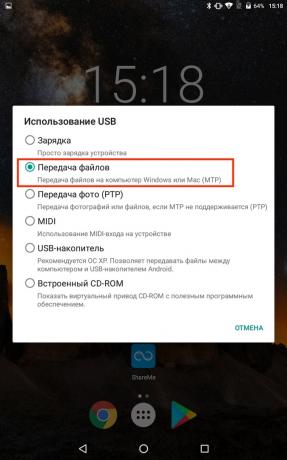
Starta Android File Transfer Manager och navigera till filerna i lämpligt avsnitt av minne: internt lagringsutrymme, eller SD-kort.

Markera de filer du vill överföra på en Mac, och dra dem till skrivbordet eller någon annan mapp.
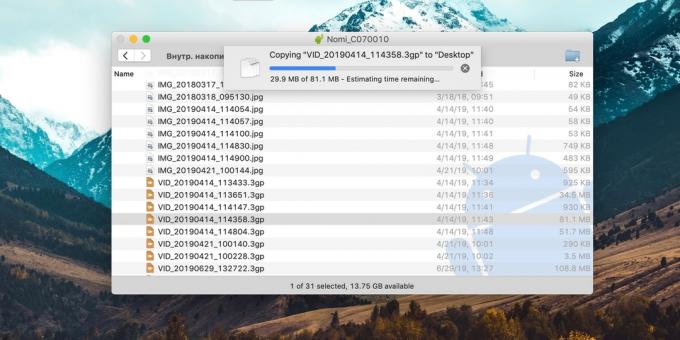
På samma sätt kan du kopiera data från datorn till mobilen gadget.
Hur överföra filer från Android till Mac via Wi-Fi
Trådlös överföring sämre än kabelanslutningen hastighet, men ändå gör det möjligt att skicka filer från din Android-enheter på Mac tillräckligt snabbt. Det fungerar så här: på telefonen utlöste FTP-server, och datorn är ansluten till den via en webbläsare.
Installera appen på din mobila enhet ShareMe och köra det.
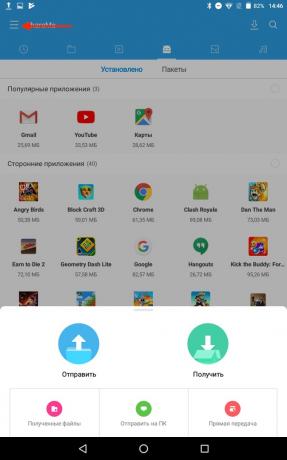
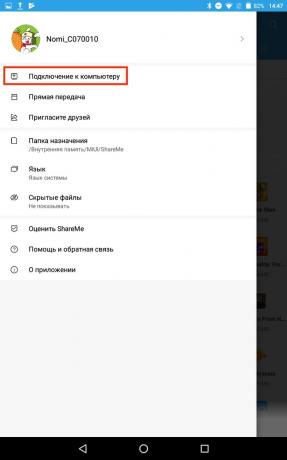
Gå till menyn och klicka på "Anslut till en dator." Välj skyddat läge, skapa en inloggning och lösenord att ansluta.
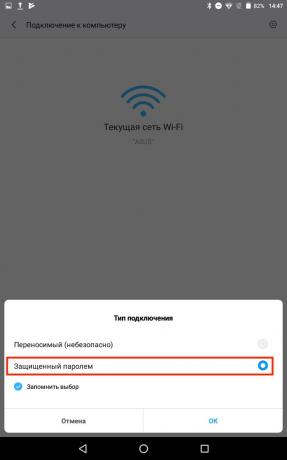
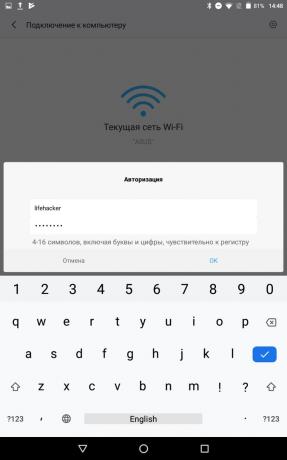
Ange platsen för filerna för att överföra och notera adressen till servern.
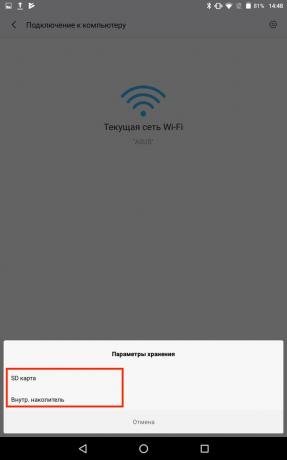
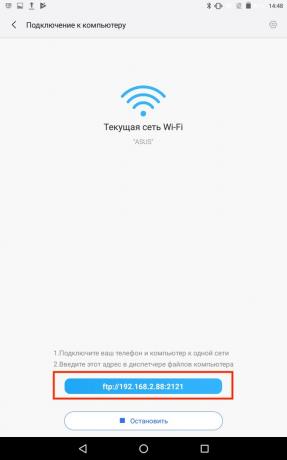
Se till att Mac är ansluten till samma nätverk som Android-enhet och peka din webbläsare till FTP-adress.
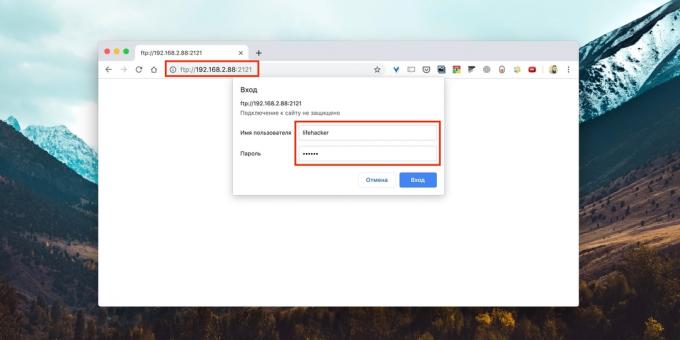
Logga in på servern med tidigare angivna användarnamn och lösenord.

Leta reda på filer du vill köra gadget, och helt enkelt dra och släppa till skrivbordet eller en annan mapp för att kopiera.
Hur överföra filer från Android till Mac via Bluetooth
Anslutning för Bluetooth - den långsammaste av dem alla, men det kan vara användbart i vissa fall. För uppgifter om detta protokoll inte behöver installera ytterligare program på din smartphone - tillräckligt för att ändra inställningarna för delning på din dator.
Öppna Systeminställningar och gå till "Sharing".
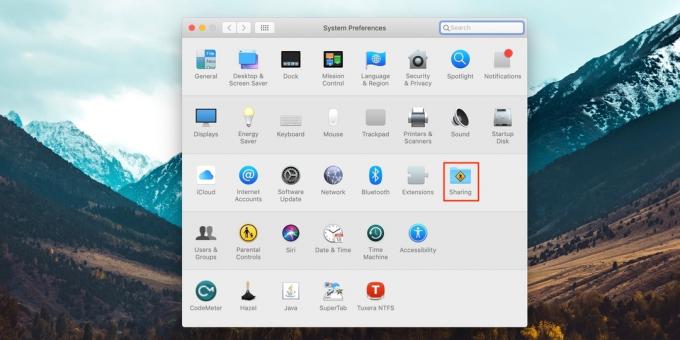
Leta reda på sidan posten "Total menyn tillgång Bluetooth »och bocka den. Även för säkerhet, välj "Fråga vad som ska göras" för att ta emot och visa filerna.

Öppna dokumentet eller fotot på din smartphone och gå till standard-menyn "Share» → Bluetooth och välj sedan Mac i listan över tillgängliga enheter.

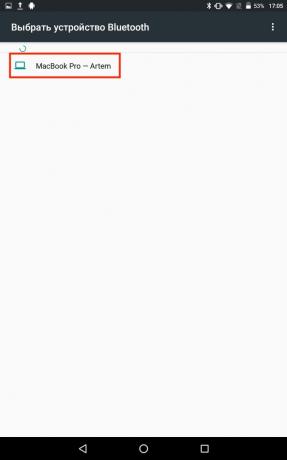
Bekräfta fil kvitto på datorn och vänta tills överföringen är slutförd.

Om du vill skicka data till en Mac Android - öppna "Inställningar» → Bluetooth och klicka sedan på gadget namn i listan. Högerklicka och välj "Skicka fil till enhet" och placera den i Finder.

se även🧐
- Hur man överför data från Android till Android
- Hur man kör Android-program på Mac och Windows
- Hur dela filer via luften mellan Windows, MacOS, Linux, iOS och Android



